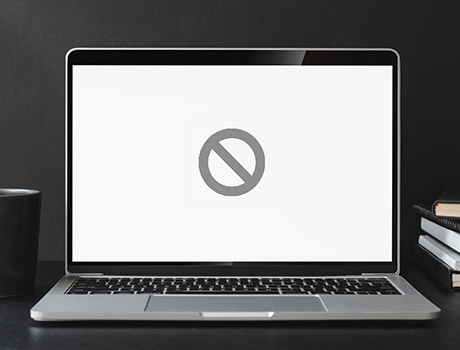技術支援
2025.01.03
電腦刪除檔案的救援秘訣:4個注意事項
▼目錄
電腦的檔案刪除又清空垃圾桶會被清除,不小心刪除重要檔案可以救回嗎?首要步驟是關閉電腦或裝置,以免檔案被覆蓋,造成覆蓋的操作包含安裝、存入、下載等,以下說明檔案刪除原理和避免遭二次傷害的方式,都還有機會找回重要的檔案。
電腦的檔案刪除並清空垃圾桶,其實這些檔案沒有消失,各位可以試想下載檔案在電腦中,需數分鐘的下載時間,但刪除檔案卻僅幾秒鐘的時間,這樣檔案是真的被刪除嗎?
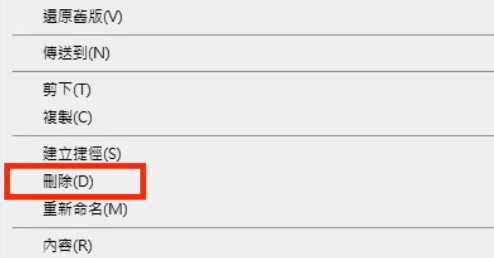
(Windows誤刪除檔案還是有機會恢復)
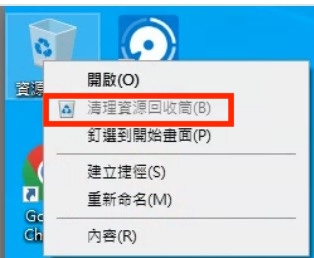
(清理資源回收桶後的檔案還是有機會恢復)
▼檔案刪除的原理
電腦的檔案刪除是將『檔案標記並釋放容量』,檔案不會被完整清除,但後來執行任何『寫入操作』,就會將檔案被覆蓋,找回被刪除檔案的機會就不大,這時透過任何的資料救援軟體和方法也無法挽回,因為這是裝置的儲存原理,如果想了解完整資料清除的方法,請參考這篇《資料清除指南:3個清除硬碟資料的方法》。
不小心刪除重要的檔案嗎?以下提供注意的要點,可以提高救回被刪檔案的機會,但不要病急亂投醫,在網路上嘗試不明的資料救援軟體和方法,導致受損的情況更嚴重,最後委託專業的資料救援公司也無法救回,通常是被刪除的檔案編碼已覆蓋嚴重。
不小心刪除檔案刪除時,檔案可能還留存在硬碟內,因為電腦是將被刪除的檔案標記與釋出空間,若沒有執行寫入的操作,都還有機會救回檔案,以下說明避免檔案覆蓋的建議。
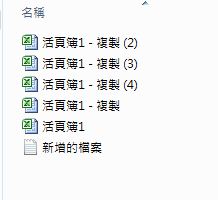
(檔案刪除之後,請不要再繼續存入檔案避免覆蓋)
在網路時常看到固態硬碟(SSD)不能救資料或難度極高,如果固態硬碟不小心刪除檔案可以救回嗎?雖然不要造成覆蓋都還有機會,但固態硬碟的儲存原理與傳統硬碟不同,以下說明SSD較難救回誤刪資料的原因,如果想了解固態硬碟是什麼?請參考這篇《SSD資料救援指南:SSD修復專家說明如何救援》。
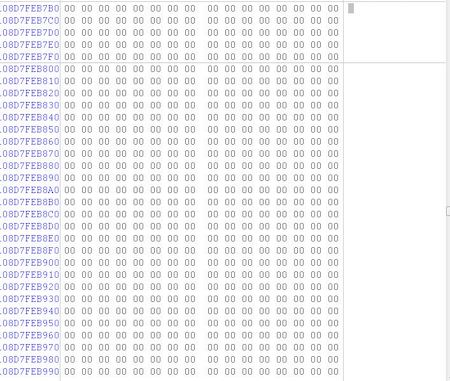
(SSD刪除檔案後可能會被抹除為0)
電腦不小心刪除檔案時,通常會想自行嘗試網路上的資料救援軟體,但可能發生檔案沒救回並且檔案受損更嚴重,因為通常是不熟悉軟體和儲存原理,導致重要的檔案無法挽回,以下提供使用資料救援軟體的建議,提高救回檔案的機會,但最有效方法是養成資料備份的習慣,如果想了解資料備份的方法,請參考這篇《資料備份全攻略:認識5個備份方法與觀念》。
電腦和硬碟異常導致檔案無法讀取嗎?可能會有網友建議執行「Chkdsk指令」,這是錯誤的方式,最後可能造成檔案沒救回並且委託專業的資料救援公司也無法挽回,因為Chkdsk指令是用於『修復硬碟並不是恢復資料』,通常執行完後會造成檔案被破壞,所以Chkdsk指令是硬碟無重要的資料才能使用,以下說明執行指令的建議。
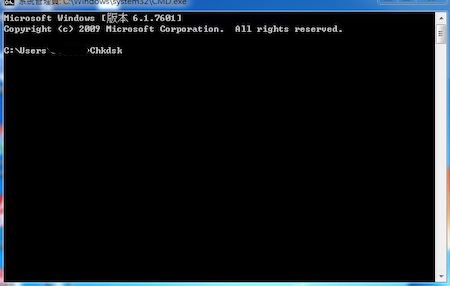
(執行CHKDSK指令需要小心)
不小心刪除重要的檔案時,只要沒有寫入大量的檔案,都還有機會救回檔案,可以自行嘗試網路上的檔案救援軟體,如果軟體仍然沒有救回檔案,建議委託專業的資料救援公司幫忙,以下提供檔案刪除的救援方法。
▼嘗試網路上的檔案救援軟體
如果不慎刪除檔案時,可以試著透過網路上的檔案救援軟體,因刪除的檔案是被標記並隱藏起來,其實都有機會可以恢復檔案,但在使用檔案救援軟體時,一定需注意我們前文說明的方法與操作建議,以免造成檔案覆蓋的二次傷害,如果檔案真的很重要且不會自行操作,建議委託專業的資料救援公司幫忙。
▼委託睿卡科技救援
不小心在硬碟、USB隨身碟、記憶卡刪除重要的檔案嗎?第一時間立即關閉電腦或裝置,避免造成檔案遭到覆蓋,只要沒有遭到覆蓋,救回檔案的機會就很高,睿卡科技具備專業工程師與設備,我們提供詳細《檔案刪除的服務流程》和《資料救援費用》。
⒈檢測檔案刪除的裝置
我們提供現場送件與《免運費快遞到府取件》,專業工程師收到裝置後,花費半天至一天的時間檢測並說明裝置是否可以執行資料救援和報價費用。
⒉檔案刪除裝置的救援報價和救援機會
專業工程師檢測裝置完成,說明裝置受損狀況和救援機會:
⒊刪除檔案的資料救援作業
專業工程師會定期回覆裝置救援的進度,並於完成救援後立即通知,如果我們沒有成功救出資料則不會收取救援費,給予客戶最大的保障,讓客戶沒有白花錢的風險。
⒋驗收救出刪除的檔案
專業工程師搶救完成後,我們會約定時間由使用者親自驗收檔案,確認檔案是否正常與是否救出重要的資料,確認無問題才會收取救援費並交付資料。
電腦的檔案刪除又清空垃圾桶會被清除,不小心刪除重要檔案可以救回嗎?首要步驟是關閉電腦或裝置,以免檔案被覆蓋,造成覆蓋的操作包含安裝、存入、下載等,以下說明檔案刪除原理和避免遭二次傷害的方式,都還有機會找回重要的檔案。
檔案刪除的原理
電腦的檔案刪除並清空垃圾桶,其實這些檔案沒有消失,各位可以試想下載檔案在電腦中,需數分鐘的下載時間,但刪除檔案卻僅幾秒鐘的時間,這樣檔案是真的被刪除嗎?
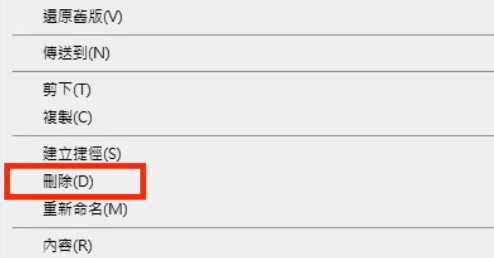
(Windows誤刪除檔案還是有機會恢復)
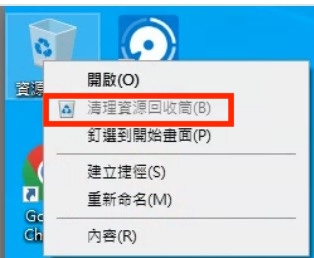
(清理資源回收桶後的檔案還是有機會恢復)
▼檔案刪除的原理
電腦的檔案刪除是將『檔案標記並釋放容量』,檔案不會被完整清除,但後來執行任何『寫入操作』,就會將檔案被覆蓋,找回被刪除檔案的機會就不大,這時透過任何的資料救援軟體和方法也無法挽回,因為這是裝置的儲存原理,如果想了解完整資料清除的方法,請參考這篇《資料清除指南:3個清除硬碟資料的方法》。
檔案刪除的注意事項
不小心刪除重要的檔案嗎?以下提供注意的要點,可以提高救回被刪檔案的機會,但不要病急亂投醫,在網路上嘗試不明的資料救援軟體和方法,導致受損的情況更嚴重,最後委託專業的資料救援公司也無法救回,通常是被刪除的檔案編碼已覆蓋嚴重。
①避免造成檔案覆蓋
不小心刪除檔案刪除時,檔案可能還留存在硬碟內,因為電腦是將被刪除的檔案標記與釋出空間,若沒有執行寫入的操作,都還有機會救回檔案,以下說明避免檔案覆蓋的建議。
- 建議1:立即關閉裝置,以免造成二次傷害
不小心誤刪檔案時,建議「關閉電腦或裝置」以免檔案遭到二次傷害,曾經過往的案例有使用者誤刪檔案,下載網路上的資料救援軟體,因沒有熟悉資料救援軟體的操作方式,將軟體安裝在同個硬碟中,找回的檔案也存在同個硬碟,導致檔案覆蓋嚴重,最後導致檔案無法挽回,如果想了解檔案覆蓋是什麼?請參考這篇《檔案覆蓋如何救援?教你拯救檔案的方法》。
- 建議2:任何操作都可能造成檔案覆蓋
檔案不慎誤刪時,如果電腦有下載、存入檔案、安裝等操作,都會導致檔案被覆蓋,一但被刪檔案的區塊遭覆蓋,透過任何的方法檔案都無法救回。
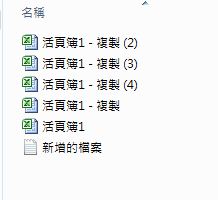
(檔案刪除之後,請不要再繼續存入檔案避免覆蓋)
②固態硬碟(SSD)誤刪檔案
在網路時常看到固態硬碟(SSD)不能救資料或難度極高,如果固態硬碟不小心刪除檔案可以救回嗎?雖然不要造成覆蓋都還有機會,但固態硬碟的儲存原理與傳統硬碟不同,以下說明SSD較難救回誤刪資料的原因,如果想了解固態硬碟是什麼?請參考這篇《SSD資料救援指南:SSD修復專家說明如何救援》。
- 原因:SSD的垃圾資料回收機制和Trim
SSD恢復誤刪或誤格式化檔案的難度較高,因為SSD擁有有『垃圾資料回收機制(Garbage Collection,簡稱GC)』與『Trim命令』,這表示在SSD中刪除檔案,SSD的主控(Controller)會將被刪除檔案的空間釋出,這區塊的編碼會被抹除為零(0)。
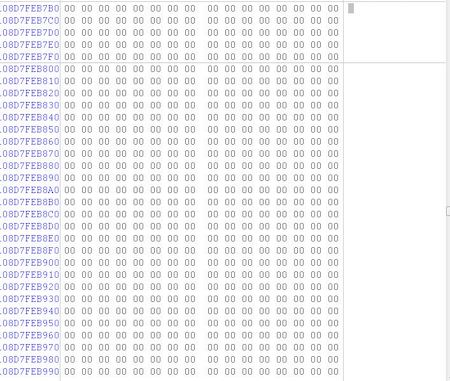
(SSD刪除檔案後可能會被抹除為0)
③檔案救援軟體需謹慎使用
電腦不小心刪除檔案時,通常會想自行嘗試網路上的資料救援軟體,但可能發生檔案沒救回並且檔案受損更嚴重,因為通常是不熟悉軟體和儲存原理,導致重要的檔案無法挽回,以下提供使用資料救援軟體的建議,提高救回檔案的機會,但最有效方法是養成資料備份的習慣,如果想了解資料備份的方法,請參考這篇《資料備份全攻略:認識5個備份方法與觀念》。
- 建議1:選擇救援軟體安裝的路徑
造成檔案覆蓋通常是「下載軟體」和「安裝軟體」,因為下載安裝在同個裝置上,會佔據並覆蓋原硬碟,所以還沒開始救援檔案,卻已造成硬碟的二次傷害,建議需準備額外的硬碟或隨身碟來安裝軟體,再來開始執行檔案救援軟體。
- 建議2:檔案救援的儲存位置
執行檔案救援軟體找回的檔案,不一定是正常可以開啟,因為被覆蓋或檔案架構受損會造成檔案損壞,所以在救援軟體雖然有看到檔名、容量、時間等內容,但實際存出後是損壞,建議救回的檔案不要存回原裝置上,以免造成二次傷害,需準備額外的硬碟或隨身碟存放。
④Chkdsk指令的執行時機
電腦和硬碟異常導致檔案無法讀取嗎?可能會有網友建議執行「Chkdsk指令」,這是錯誤的方式,最後可能造成檔案沒救回並且委託專業的資料救援公司也無法挽回,因為Chkdsk指令是用於『修復硬碟並不是恢復資料』,通常執行完後會造成檔案被破壞,所以Chkdsk指令是硬碟無重要的資料才能使用,以下說明執行指令的建議。
- 建議1:Chkdsk指令執行時機
因為Chkdsk指令很容易造成檔案的編碼被破壞,如果硬碟有重要的資料,不建議執行Chkdsk,可以嘗試資料救援軟體,但如果軟體沒有效果,建議委託專業的資料救援公司幫忙。
- 建議2:硬碟無法讀取需評估再執行
如果硬碟讀不到且資料重要時,不建議執行Chkdsk,但如果是想要自行嘗試修復且資料不重要,可以試著執行,也許可以將硬碟修復完成,如果想了解硬碟讀不到的原因,請參考這篇《外接硬碟讀不到?10個有效的解決方法》。
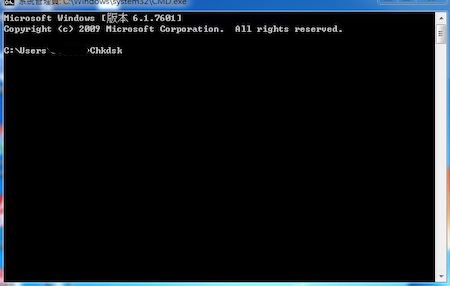
(執行CHKDSK指令需要小心)
檔案刪除的資料救援
不小心刪除重要的檔案時,只要沒有寫入大量的檔案,都還有機會救回檔案,可以自行嘗試網路上的檔案救援軟體,如果軟體仍然沒有救回檔案,建議委託專業的資料救援公司幫忙,以下提供檔案刪除的救援方法。
▼嘗試網路上的檔案救援軟體
如果不慎刪除檔案時,可以試著透過網路上的檔案救援軟體,因刪除的檔案是被標記並隱藏起來,其實都有機會可以恢復檔案,但在使用檔案救援軟體時,一定需注意我們前文說明的方法與操作建議,以免造成檔案覆蓋的二次傷害,如果檔案真的很重要且不會自行操作,建議委託專業的資料救援公司幫忙。
▼委託睿卡科技救援
不小心在硬碟、USB隨身碟、記憶卡刪除重要的檔案嗎?第一時間立即關閉電腦或裝置,避免造成檔案遭到覆蓋,只要沒有遭到覆蓋,救回檔案的機會就很高,睿卡科技具備專業工程師與設備,我們提供詳細《檔案刪除的服務流程》和《資料救援費用》。
⒈檢測檔案刪除的裝置
我們提供現場送件與《免運費快遞到府取件》,專業工程師收到裝置後,花費半天至一天的時間檢測並說明裝置是否可以執行資料救援和報價費用。
⒉檔案刪除裝置的救援報價和救援機會
專業工程師檢測裝置完成,說明裝置受損狀況和救援機會:
- 資料救援的報價費用
- 預估所需的工作時間
- 同意報價後我們立即執行救援作業
⒊刪除檔案的資料救援作業
專業工程師會定期回覆裝置救援的進度,並於完成救援後立即通知,如果我們沒有成功救出資料則不會收取救援費,給予客戶最大的保障,讓客戶沒有白花錢的風險。
⒋驗收救出刪除的檔案
專業工程師搶救完成後,我們會約定時間由使用者親自驗收檔案,確認檔案是否正常與是否救出重要的資料,確認無問題才會收取救援費並交付資料。
其他相關訊息About Article
-
2025.03.25
筆電不能開機?8個原因和有效解決方法(2025年)
-
2025.03.19
格式化是什麼?教學硬碟格式化的方法
-
2025.03.12
外接硬碟讀不到?10個有效的解決方法(2025年)
-
2025.03.07
硬碟發出異常聲音?專家教學防範與解決方法